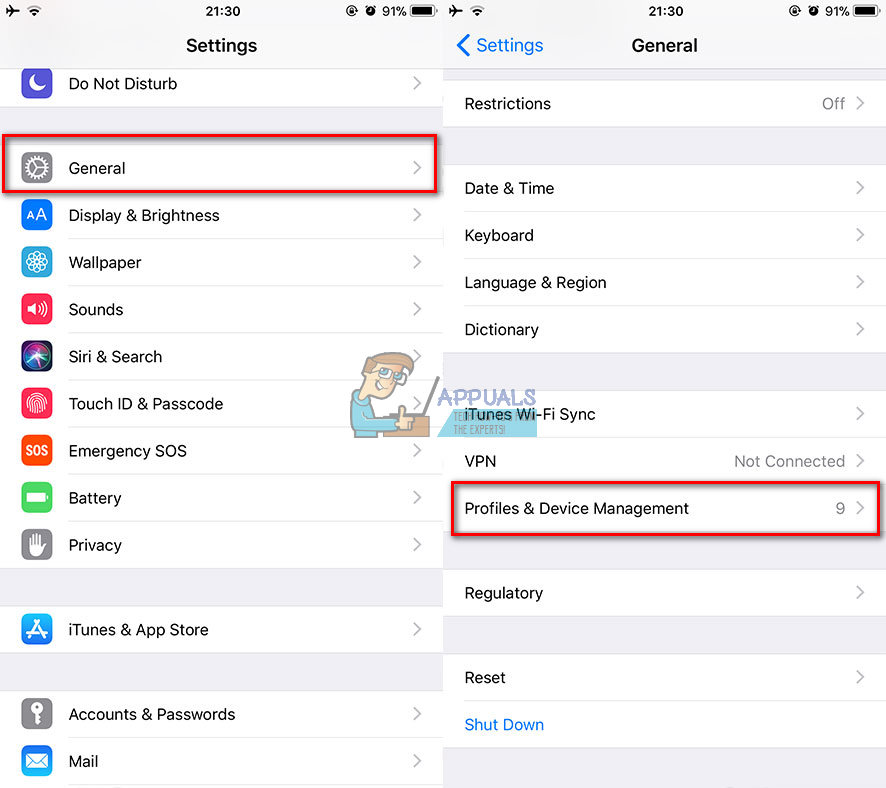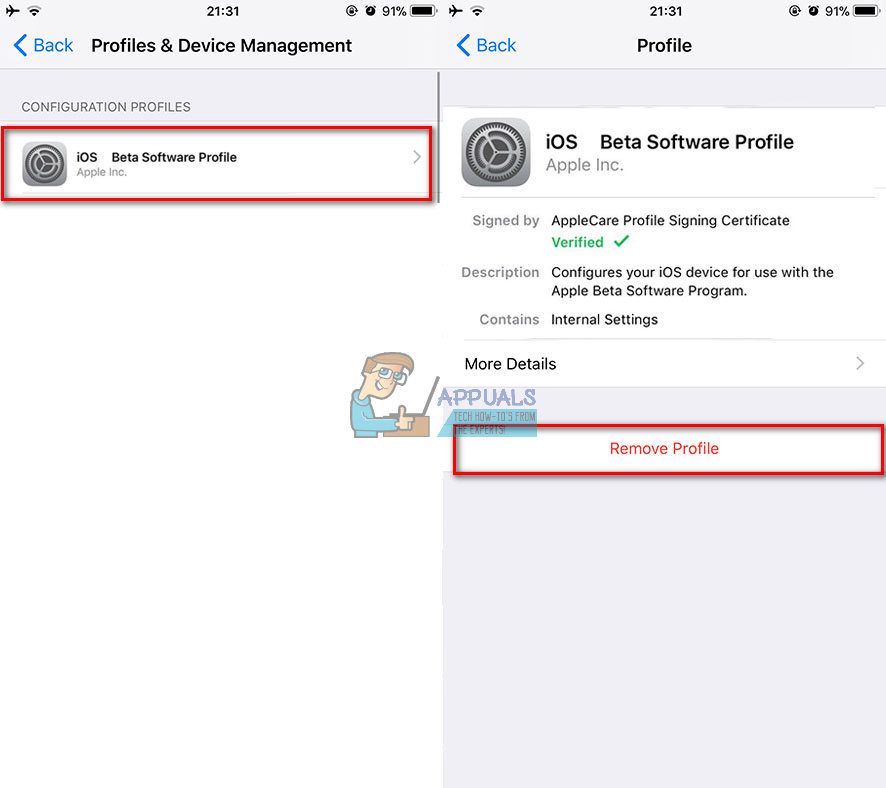Apple je nedavno objavio iOS 11.1.2. Glavna svrha ovog ažuriranja je da popraviti zaslon osjetljiv na dodir iPhone X-a zbog pada temperature . Mnogi od vas željeli bi ga instalirati kako bi u potpunosti iskoristili svoj iPhone. Međutim, ako ste se prijavili za program Apple Beta Software, šanse su da ste već koristili iOS 11.1.2 dev / public beta. Ako želite prijeći na stabilni ne-beta iOS 11.1.2, to možete učiniti na dva načina. Jedan od načina je službeno izdanje izravno s vašeg iDevice-a. Drugi način je korištenje iTunesa na računalu. Ali prvo, uklonimo Beta profil s vašeg iDevice.

Kako ukloniti beta profil s iOS uređaja
Ovaj je odjeljak namijenjen samo korisnicima koji su se prijavili u program Apple Beta Software. Ako nikada niste koristili beta verzije, NE morate izvršiti sljedeće korake. A za vas beta ispitivače, evo koraka za uklanjanje beta profila sa vašeg iOS uređaja.
Uklanjanje beta profila s iOS uređaja
- Ići do Postavke na tvoj iUređaj i tapnite na Općenito .
- Dodirnite na Profili i upravljanje uređajima .
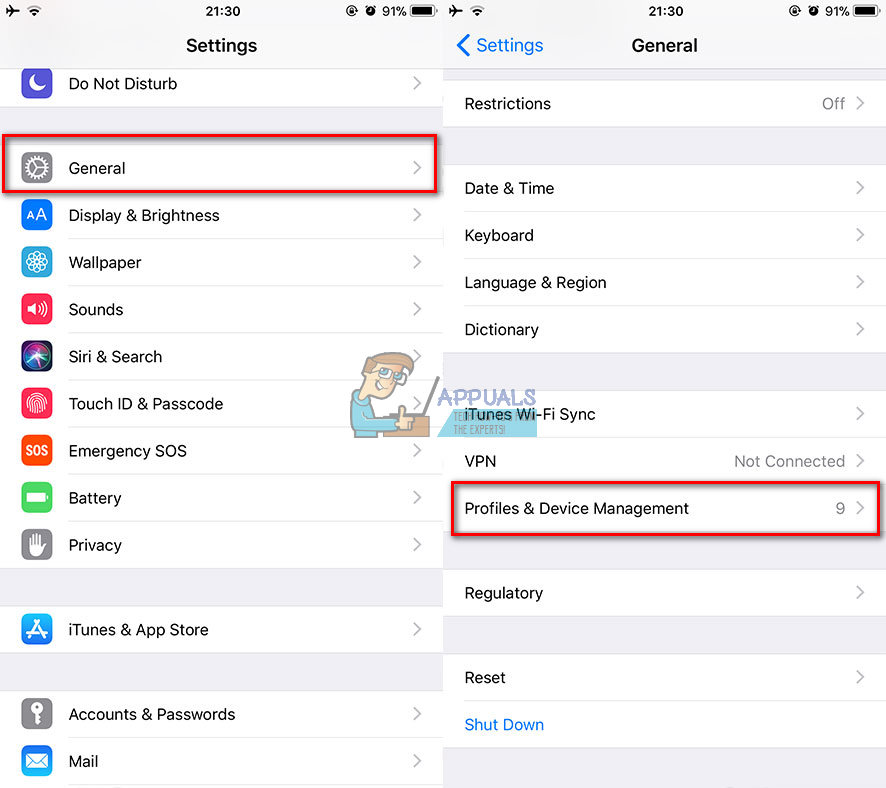
- Otvoren iOS Beta Softver Profili i tapnite na Ukloniti Profil .
- Unesi tvoj Lozinka ako je potrebno.
- Potvrdite the akcijski po snimanje trakom na Ukloniti .
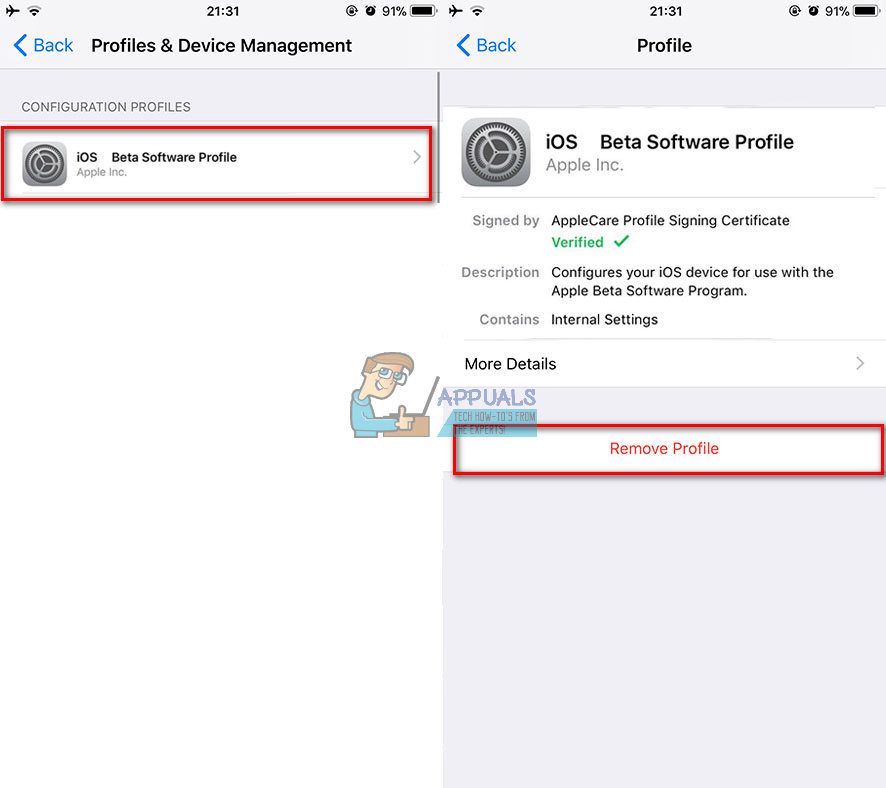
- Vlast isključiti tvoj iUređaj po držanje dolje the Vlast gumb, a zatim klizati do vlast isključiti .
- Uključivanje svoj uređaj do držeći se the Vlast
Kako instalirati službena ažuriranja za iOS pomoću iOS uređaja
Najjednostavniji način instaliranja službene verzije iOS-a na vaš iDevice je sljedeći način.
- Ići do Postavke i tapnite na Općenito .
- Otvoren odjeljak Ažuriranje softvera .
- preuzimanje datoteka i Instalirati the softver .
I dalje ne možete instalirati službena ažuriranja nakon uklanjanja beta profila s iPhonea X?
Neki vlasnici iPhonea X izvijestili su da nisu mogli instalirati službeno ažuriranje iOS-a čak ni nakon uklanjanja svog Beta profila s uređaja.
Da se klonim ovog scenarija NEMOJTE vraćati svoj iPhone X iz Beta sigurnosne kopije . Ako obnovite iz beta sigurnosne kopije, Beta Profile bit će postavljen na vaš uređaj jer je dio datoteke sigurnosne kopije.
Za one od vas koji već jesu vratio Beta sigurnosnu kopiju na vašem iPhoneu X , ili jesi upisao se u beta program sa svog iPhonea X , a ti si nije u mogućnosti instalirati službena izdanja iOS-a koristeći gornje korake , pokušajte izvesti sljedeću metodu.
Kako se ažurirati na službenu verziju iOS-a pomoću iTunesa
Ažuriranje vašeg iDevice-a na službena iOS izdanja nije tako jednostavno kao onog s vašeg iDevice-a. Ovdje ćete morati svoj iPhone staviti u način oporavka. Međutim, ako ste uklonili Beta profil sa svog iPhonea X i još uvijek ne možete izravno na njega instalirati službeno ažuriranje iOS-a, ova metoda trebala bi vam pomoći. Evo koraka.
- Pokreni iTunes . (Obavezno instalirajte najnoviju verziju iTunesa)
- Staviti tvoj iUređaj u Oporavak Način rada
- Isključiti tvoj uređaj.
- Spojiti tvoj iPhone prema Računalo koristiti munja kabel .
- Izvršite prisilno ponovno pokretanje (Poništavanje). Provjerite odjeljak Prisilno ponovno pokretanje ovog Članak za detaljne korake za vaš uređaj.
- U iTunesu kliknite na ažuriranje do preuzimanje datoteka i instalirati službena ne-beta verzija iOS-a. Zatim, klik na Pristani .
- Sada će se najnovija službena verzija iOS-a preuzeti na vaš iDevice.
Ako ste izvršili sve ove korake i još uvijek imate beta verziju iOS-a instaliranu na vašem iPhoneu X, vjerojatno biste to trebali čekati za novu javnost ne - beta iOS puštanje izaći.
Zamotati
Upis u softverski program Apple Beta izvrsna je prilika za isprobavanje novih dodataka i značajki iOS-a. Međutim, ako je stabilnost na prvom mjestu što se tiče karakteristika iOS-a, službena izdanja pravi su izbor za vas.
Recite nam je li vam ovaj članak bio koristan u odjeljku za komentare u nastavku. Uz to, ako znate bilo koji drugi način uklanjanja Beta profila s iOS-a, nemojte se sramiti podijeliti ga s nama.
3 minute čitanja